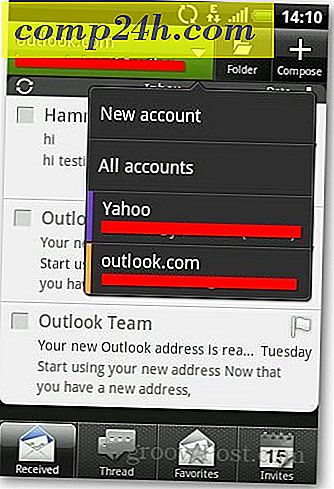A Windows felhasználók profilmappájának áthelyezése

Ha meg szeretné változtatni a Windows 7 vagy Vista fiók nevét, ez egyszerű. Még akkor is, ha megváltoztatja a nevet, a felhasználói profil mappanévének neve megegyezik. Ha megpróbálja átnevezni a mappát, súlyosan megzavarja a fiókot. Következésképpen a legtöbb ember arra a következtetésre jutott, hogy nem lehet megváltoztatni a Windows profilt tartalmazó mappa nevét anélkül, hogy mindent megtörne. Ebben a How-Toban azonban megnézzük, hogyan nevezhetjük át és mozgathatjuk bárhová bárhol, anélkül, hogy valami fontosat összekevernénk.
Felelősségi nyilatkozat: Mielőtt elkezdené ezt, tudnia kell, hogy a profil mozgatásának néhány lehetséges mellékhatása van.
- A Start menü gyorsbillentyűi megtörhetnek, mégis úgy tűnik, hogy a Start menüben vannak, de újra létre kell hozni őket.
- Egyes alkalmazásokban a személyes preferenciák elveszhetnek.
- Egyes programok úgy gondolják, hogy telepítette őket
- Indítsa újra a számítógépet a dokumentumok megjelenítéséhez a Start menü keresési eredményei között
Ezek azokról az egyedüli problémákról szólnak, amelyeket eddig észrevettem, így további vágyakozás nélkül kezdjük el.
1. lépés
Ehhez a bemutatóhoz kell használnunk a rendszergazdai fiókot, ezért először engedélyezzük.
Nyissa meg a cmd parancsot ( Run as Administrator ) és írja be a következő 2 parancsot:
net felhasználói adminisztrátor / aktív: igen
a net felhasználói adminisztrátor az Ön kulcstartója
A "passwordsthoz" helyezze el az adminisztrátori fiókhoz rendelt jelszót, ez szinte bármi lehet, csak emlékezz rá.

Miután ezt megtette, most be kell jelentkeznie a rendszergazda fiókjába.
2. lépés
Teljesen jelentkezzen ki a jelenlegi fiókjából, és jelentkezzen be a rendszergazdai fiókba .

3. lépés
Figyelmeztetés: Ez a lépés nagyon sokáig eltarthat attól függően, hogy milyen nagy a Windows felhasználói profiljának mappája, nem javasoljuk ennek indítását, hacsak nem kell a számítógépet semmihez használni, kivéve a következő, néhány vagy több egyszerű feladatot.
Most, hogy a rendszergazdai fiókban vagyunk, nyisd meg újra a cmd- t. Ezúttal átmásoljuk az egész meglévő profilt egy új helyre, szükség van az xcopy használatára, hogy megőrizhessük a program megfelelő működését. Ehhez használja a következő parancsot, majd megmagyarázom az alábbiakban:
xcopy / h / e / o / k / x / c / j / b C: \ Felhasználók \ eredetiprofil C: \ Users \ newprofile
A fenti parancs xcopy fenntartja a fájl attribútumokat és a rendszerbeállításokat másoláskor. Továbbra is folytatódik a másolás a végrehajtott hibák ellenére. A mappának piros helyen kell lennie az áthelyezni kívánt mappának, és a kék helynek kell lennie ahhoz a mappához, ahová át kívánja helyezni. Például a Windows rendszerem a "grooveDexter.GDEXMACHINE" felhasználói profilját ahelyett, amit akartam, csak a "grooveDexter" -nek neveztem el. A következő kódot használtam a változtatáshoz: csak alkalmazkodj ehhez a screenshothoz:

4. lépés
Most, hogy mindent átmásolt az új helyre, törölni kell a régiet. Ehhez írja be a cmd parancsot:
del / s / q C: \ Felhasználók \ oldprofile
rmdir C: \ Felhasználók \ oldprofile
A " del / s / q " parancs törli a mappában lévő összes tartalmat, és az "rmdir" törli a mappát, ha üres. Ne feledje, hogy az rmdir nem fog működni, hacsak a könyvtár teljesen üres.

5. lépés
Most létre kell hoznunk egy szimbolikus csomópontot, hogy a telepített alkalmazások továbbra is működjenek, ezt a típust a következő paranccsal végezzük:
mklink / JC: \ Users \ oldprofile C: \ Felhasználók \ newprofile

Kész!
Most a felhasználói profilját át kell helyezni egy új helyre, de 99% -ban működik. Kijelentkezhet az adminisztrációs fiókból, és elkezdheti használni a másik fiókot.

![Ingyenes hívások Hawaiiba és Alaszkára a Google Voice segítségével [groovyNews]](http://comp24h.com/img/news/117/visit-world-cup-2014-stadiums-with-google-street-view-3.png)